Jak změnit čas na vašem Fitbitu
Co vědět
- Změňte časové pásmo v aplikaci Fitbit přechodem na Možnosti > Pokročilé nastavení > Časové pásmo.
- Změňte čas změnou času na zařízení, se kterým jej synchronizujete, a poté proveďte synchronizaci prostřednictvím aplikace Fitbit.
Tento článek vysvětluje, jak změnit čas na všech modelech chytrých hodinek Fitbit a fitness trackerů, včetně Versa, Alta, Charge, Ionic, Inspire a Ace.
Jak hodiny fungují na Fitbit Trackers
Ať už používáte základní Fitbit tracker, jako je Fitbit One nebo Fitbit Zip, nebo jste investovali do pokročilejších chytrých hodinek, jako jsou Fitbit Ionic a Fitbit Alta je čas na vašem zařízení spravován stejným způsobem – synchronizací s vaším smartphonem, tabletem nebo počítač.
Bez ohledu na to, jaký čas a datum je na zařízení, se kterým synchronizujete svůj Fitbit, tento čas se zkopíruje do vašeho trackeru.
Hodiny Fitbit a letní čas
Letní čas je známý tím, že způsobuje zmatek u sledovačů Fitbit, protože je nutí zaznamenávat fitness aktivitu ve stejnou hodinu dvakrát, když období začíná a končí. Opravdu neexistuje způsob, jak tuto nepříjemnost obejít a většina uživatelů Fitbit přijímá tento vtip jako součást zážitku Fitbit, i když to může mírně zkazit jejich statistiky.
Pokud se spoléháte na svůj Fitbit tracker jako na hodiny, můžete jej aktualizovat na letní čas jednoduchou synchronizací se svým chytrým telefonem nebo počítačem jako obvykle. Všechny smartphony, tablety a počítače nyní ve výchozím nastavení automaticky mění svůj čas na letní čas.
Změna časových pásem na Fitbit Tracker
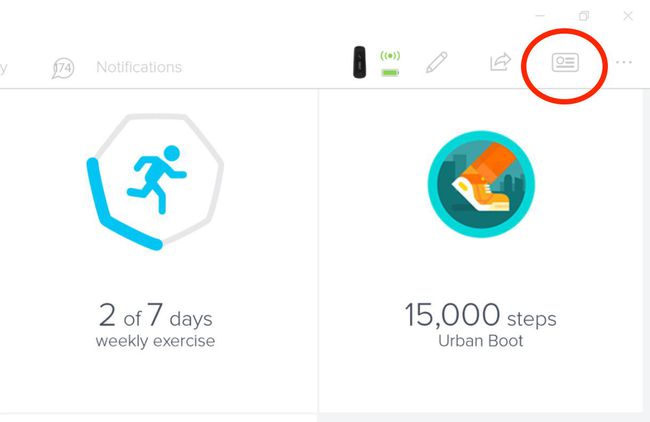
Stejně jako výše zmíněný problém letního času může přechod na jiný čas vést k datovým anomáliím – v závislosti na časové pásmo, do kterého se přesunete, může vynutit, aby se vaše data sledování zaznamenávala za předchozí den nebo přeskočila celý den celkem.
Pokud plánujete být v jiném časovém pásmu pouze krátkou dobu, můžete to vynutit ručně aby váš Fitbit zůstal v původním časovém pásmu vypnutím automatické aktualizace časového pásma v aplikaci Fitbit nastavení.
V aplikaci Fitbit na vašem mobilním zařízení vyberte Možnosti > Pokročilé nastavení > Časové pásmo. Ve výchozím nastavení automaticky změní časová pásma, kdykoli je vaše zařízení přemístěno do jiného regionu. zmáčkni Auto posuvníkem uzamknete aktuální časové pásmo. Od této chvíle, bez ohledu na to, kam půjdete, váš Fitbit zůstane ve stejném časovém pásmu.
Jak změnit čas na zařízení Fitbit
Všechny sledovače Fitbit jsou naprogramovány tak, aby odpovídaly času na zařízení, se kterým se synchronizují, jako je váš tablet, počítač nebo smartphone. Chcete-li změnit čas na svém Fitbit trackeru, vše, co musíte udělat, je změnit čas na zařízení, se kterým jej synchronizujete, a poté provést synchronizaci jako obvykle prostřednictvím aplikace Fitbit.
Pokud se datum a čas pokazí, protože se baterie Fitbitu vybije, stačí jej znovu synchronizovat s hostitelským zařízením.
